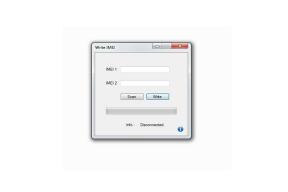Jak vytvořit zálohu (a obnovit ji) v systému Windows 10
Operační Systémy / / February 16, 2021
U jakéhokoli paměťového zařízení počítače nejde o to, zda selže, ale kdy. Z tohoto důvodu rozhodně stojí za to co nejdříve nastavit rutinu zálohování. V systému Windows 10 společnost Microsoft zjednodušila proces vytváření zálohy, což znamená, že již neexistuje žádná výmluva pro ztrátu důležitých souborů, pokud váš pevný disk nebo SSD vyskočí.
Zjistěte více o všech nejlepších funkcích systému Windows 10 a o tom, jak je používat
Nejprve se ujistěte, že je záložní disk připojen k počítači. Můžete použít externí disk, pokud jej máte, nebo přiřadit interní disk jako cíl zálohy. Je samozřejmě důležité, aby byl váš záložní disk samostatný od disku obsahujícího všechny vaše soubory.
Nastavte si první zálohu
Otevřete panel Nastavení kliknutím na ikonu vlevo dole v nabídce Start. Odtud klikněte na Aktualizace a zabezpečení a poté na panelu vlevo vyberte Zálohovat.
Budete muset přiřadit disk jako cíl zálohy. Klikněte na symbol velké + vedle položky „Přidat jednotku“ a vyberte disk ze zobrazeného seznamu. Windows automaticky přiřadí několik složek k zálohování na váš disk, včetně obrázků, videí, dokumentů, role fotoaparátu, stahování a plochy.
Kliknutím na Další možnosti se otevře nové okno, kde můžete tlačítkem Zálohovat nyní vynutit okamžité spuštění úlohy zálohování podle stanoveného plánu, změnit dobu mezi zálohami nastavte, jak dlouho budou vaše zálohy uchovávány (buď trvale, dokud na disku nedojde místo, nebo po určitou dobu), a přidejte nebo odeberte složky, které chcete zálohovaný.
Jak obnovit soubor
Pokud chcete načíst ztracený soubor z předchozí zálohy, přejděte dolů do dolní části tohoto okna a klikněte na Obnovit soubory z aktuální zálohy. Otevře se nové okno, kde můžete procházet celou zálohu podle složky, zobrazit náhled souborů a zkontrolovat, zda máte správnou verzi, a obnovit soubor do původního umístění.
Řešení starších záloh
Pokud jste vytvořili zálohu pomocí nástroje Zálohování a obnovení systému Windows 7, můžete ji obnovit v systému Windows 10. Kliknutím na odkaz v dolní části okna Zálohování se otevře starší nástroj Historie souborů systému Windows 7 a umožní vám obnovit všechny zálohy nalezené na připojených discích. Tento starší nástroj Historie souborů je také jediným způsobem, jak vytvořit obraz systému celé instalace systému Windows 10 bez použití nástroje jiného výrobce.